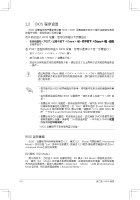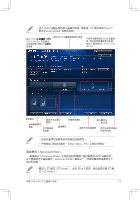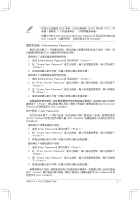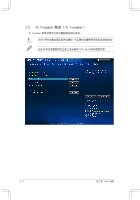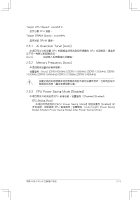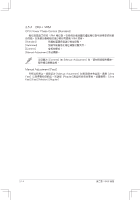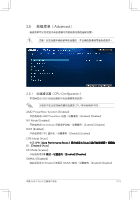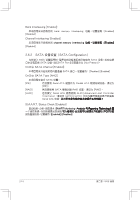Asus A55-C PLUS A55-C PLUS User's Manual - Page 45
管理員密č(Administrator Pass¿ord), 用戶密č(User Pass¿ord)
 |
View all Asus A55-C PLUS manuals
Add to My Manuals
Save this manual to your list of manuals |
Page 45 highlights
BIOS CMOS RTC 1.6 Administrator】或【User Password Not Installed Installed]。 Administrator Password) BIOS 1. 選擇【Administrator Password Enter>。 2. 在"Create New Password <Enter>。 3 1. 選擇【Administrator Password Enter>。 2. 在"Enter Current Password <Enter>。 3. 在"Create New Password 下 <Enter>。 4 Enter Administrator Password Not Installed]。 User Password) User Password Not Installed Installed]。 1. 選擇【User Password Enter>。 2. 在"Create New Password <Enter>。 3 1. 選擇【User Password Enter>。 2. 在"Enter Current Password <Enter>。 3. 在"Create New Password 下 <Enter>。 4 Enter User Password Not Installed]。 華碩 A55-C PLUS 2-11
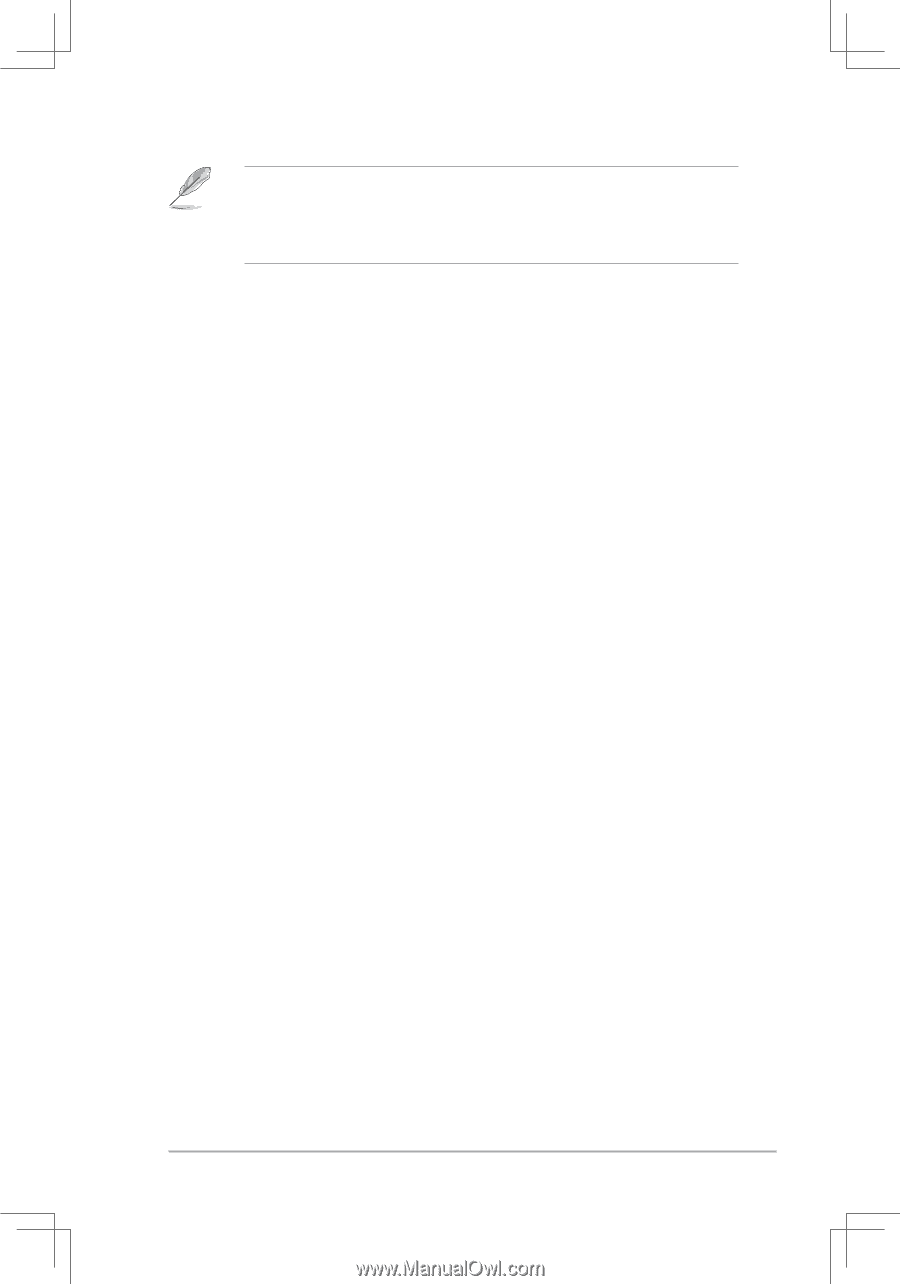
華碩 A55-C PLUS 主板用戶手冊
2-11
• 若您忘記設置的 BIOS 密č,可以採用清除 CMOS 實時鐘(RTC)存
儲器。請參閱“1.6 跳線選擇區”一節取得更多信息。
• 屏幕上方的【Administrator】或【User Pass¿ord】項目顯示為默認Ï
[Not Installed]。設置密č後,這Ë項目顯示為 [Installed]。
管理員密č(Administrator Pass¿ord)
若您È經設置了一個管理員密č,建議您輸Æ管理員密č來進Æ系統。否½,您
只能看到或變更 BIOS 設置程序中的部分內容。
請依照以下步驟設置系統管理員密č:
1. 選擇【Administrator Pass¿ord】項目並按下 <Enter>。
2. 在“Create Ne¿ Pass¿ord”窗口出現時,輸Æþ設置的密č,輸Æ完成按下
<Enter>。
3. 在彈出的確認窗口中再一ģ輸Æ密č以確認密č正確。
請依照以下步驟變更系統管理員密č:
1. 選擇【Administrator Pass¿ord】項目並按下 <Enter>。
2. 在“Enter Current Pass¿ord”窗口出現時,輸Æ現在的密č,輸Æ完成按下
<Enter>。
3. 在“Create Ne¿ Pass¿ord”窗口出現時,輸Æþ設置的新密č,輸Æ完成按
下 <Enter>。
4. 在彈出的確認窗口中再一ģ輸Æ密č以確認密č正確。
若要清除管理員密č,請依據變更管理員密č相同步驟操作,但在確認窗口出現時
直接按下 <Enter> 鍵以創建/確認密č。清除了密č後,屏幕頂部的【Administrator
Pass¿ord】項目顯示為 [Not Installed]。
用戶密č(User Pass¿ord)
若您È經設置了一個用戶密č,您»須輸Æ用戶密č進Æ系統。屏幕頂部的
【User Pass¿ord】項目顯示為默認Ï [Not Installed]。設置密č後,此項目會顯示為
[Installed]。
請依照以下步驟設置用戶密č:
1. 選擇【User Pass¿ord】項目並按下 <Enter>。
2. 在“Create Ne¿ Pass¿ord”窗口出現時,輸Æþ設置的密č,輸Æ完成按下
<Enter>。
3. 在彈出的確認窗口中再一ģ輸Æ密č以確認密č正確。
請依照以下步驟變更用戶密č:
1. 選擇【User Pass¿ord】項目並按下 <Enter>。
2. 在“Enter Current Pass¿ord”窗口出現時,輸Æ現在的密č,輸Æ完成按下
<Enter>。
3. 在“Create Ne¿ Pass¿ord”窗口出現時,輸Æþ設置的新密č,輸Æ完成按
下 <Enter>。
4. 在彈出的確認窗口中再一ģ輸Æ密č以確認密č正確。
若要清除用戶密č,請依據變更用戶密č相同步驟操作,但在確認窗口出現時直接
按下 <Enter> 鍵以創建/確認密č。清除了密č後,屏幕頂部的【User Pass¿ord】項
目顯示為 [Not Installed]。